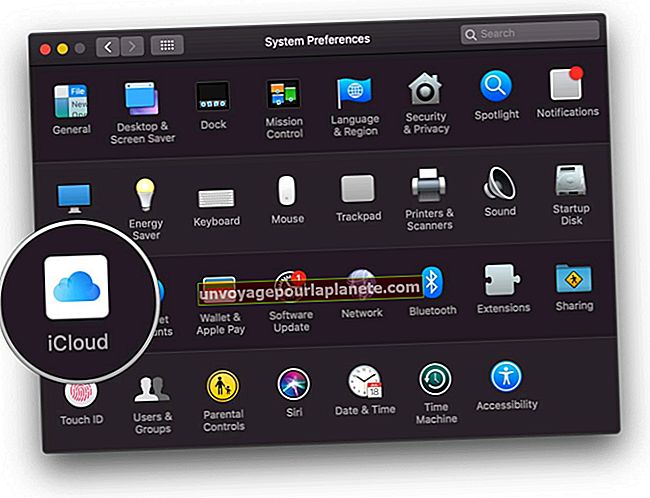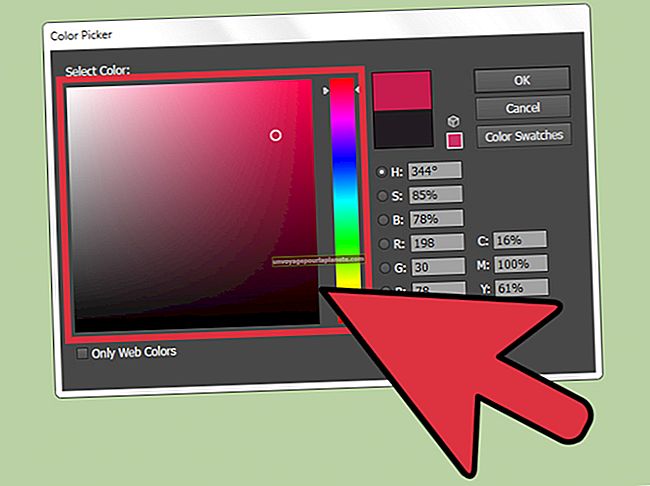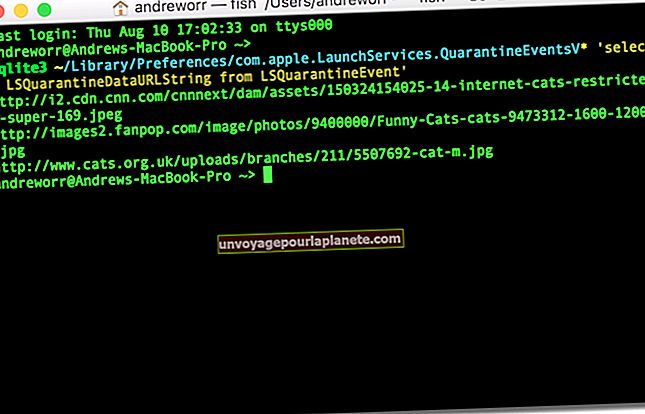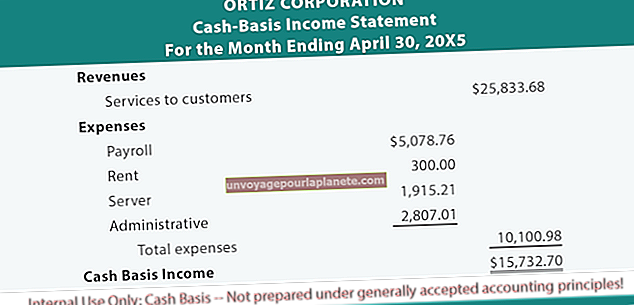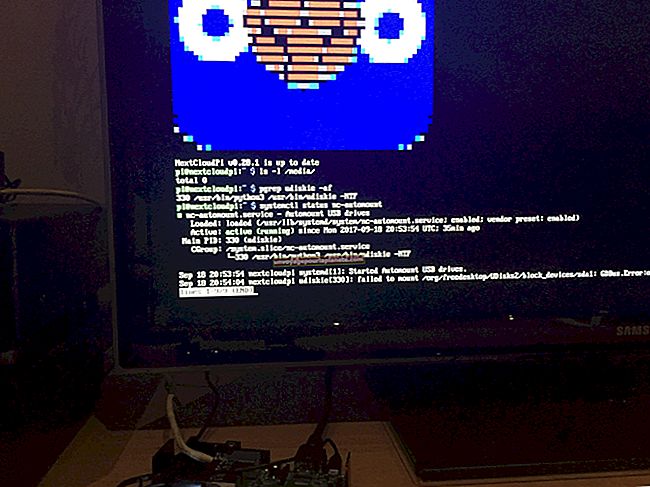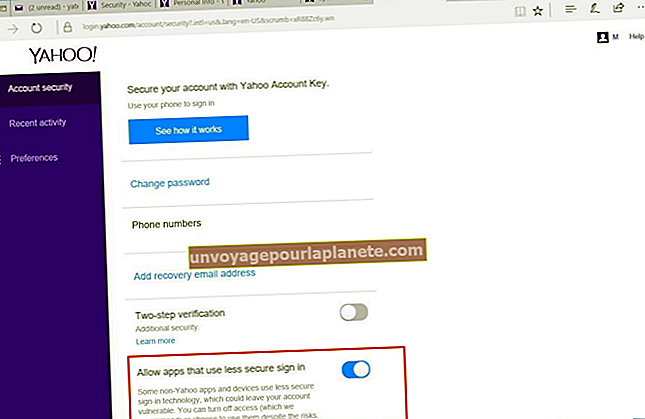Com fer gràfics amb Microsoft Word 2010
Per fer un gràfic amb Microsoft Word 2010, utilitzeu una drecera que us porti directament a la funcionalitat de disseny de gràfics d'Excel. Mitjançant una senzilla finestra emergent a Word, no us heu de desviar del document per fer gràfics personalitzats. Tot el que necessiteu és dins de Word 2010, inclosa la possibilitat de fer i actualitzar gràfics si les vostres dades canvien.
1
Obriu Microsoft Word, feu clic a la pestanya "Insereix" i, a continuació, feu clic al botó "Gràfic" a la secció Il·lustracions de la cinta.
2
Trieu el tipus de gràfic que preferiu, com ara un pastís. Desplaceu-vos fins a aquesta secció de la finestra i, a continuació, seleccioneu entre els diferents tipus de gràfics, com ara "Pastís explotat en 3D". Feu clic a "D'acord" per fer que Word insereixi el gràfic al document de Word i obriu la finestra "Gràfic a Microsoft Word - Microsoft Excel". Si feu servir diversos monitors, pot ser útil moure la finestra d'Excel a una segona pantalla.
3
Reviseu el gràfic genèric inserit a la pàgina de Word. El gràfic simplement extreu dades del full de càlcul genèric d'Excel, que espera els vostres canvis.
4
Feu clic a les cel·les del full de càlcul d'Excel i escriviu les dades correctes per al gràfic de Word. Si, per exemple, el títol de la finestra emergent genèrica d'Excel és "Vendes", feu clic a la cel·la de vendes i escriviu el títol correcte per al vostre gràfic de Word. Feu clic als quadres de dades i escriviu les dades adequades perquè el gràfic reflecteixi els vostres números reals. Tingueu en compte que, a mesura que escriviu i canvieu qualsevol cosa del full de càlcul d'Excel, el gràfic de Word s'actualitza automàticament. No cal fer res al gràfic manualment.
5
Afegiu dades addicionals al full de càlcul d'Excel segons vulgueu, canvieu els noms de les etiquetes i dels eixos, escriviu sobre les dades existents i feu qualsevol altra modificació perquè el gràfic de Word agradi. Tanqueu la finestra d'Excel. Per tornar a editar les dades del gràfic, feu doble clic al gràfic per tornar a obrir la finestra d'Excel o bé feu clic al botó "Edita dades" a la cinta de la pestanya Eines de gràfics.
6
Reviseu les opcions de la pestanya Eines del gràfic de paraules. Tingueu en compte que per veure aquesta pestanya, heu de fer clic al gràfic o seleccionar-lo. Desplaceu-vos per la secció Estils de gràfics de la cinta; aquí podeu canviar els colors predeterminats del gràfic.
7
Feu clic a les opcions de Dissenys de gràfics per afegir percentatges i altres designacions numèriques al gràfic. Les opcions aquí depenen tant de les vostres dades com del tipus de gràfic seleccionat. Per canviar el gràfic, com ara un pastís a un gràfic de barres, feu clic al botó "Canvia el tipus de gràfic" de la cinta.